Sådan slår du undertekster til på Zoom

Lær hvordan du slår undertekster til på Zoom. Zooms automatiske undertekster gør det lettere at forstå opkaldsindholdet.
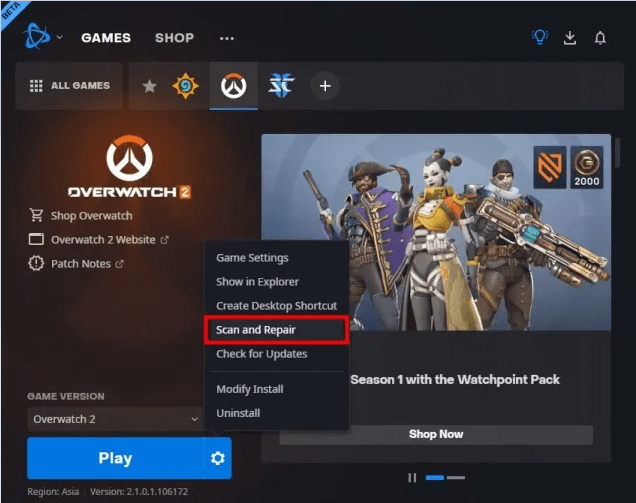
Hvis du forsøger at oprette en ny profil i Minecraft og ser en fejl i Minecraft-profilen , er du på det rigtige sted!
Denne fejl opstår normalt med Minecraft Java-udgaven , og den opstår normalt på grund af et serverproblem, firewallbeskyttelse, VPN-forbindelse osv.
Fortsæt med at læse denne vejledning for at fejlfinde fejlen Kunne ikke oprette profil i Minecraft på din enhed.
Lad os komme igang!
For at reparere beskadigede Windows-systemfiler anbefaler vi Advanced System Repair:
Denne software er din one-stop-løsning til at rette Windows-fejl, beskytte dig mod malware, rense junks og optimere din pc til maksimal ydeevne i 3 nemme trin:
Hvorfor siger Minecraft, at der ikke kunne oprettes profil?
Minecraft siger, at der ikke kunne oprettes profilfejl , hvis du har en ustabil internetforbindelse på din enhed. Mange brugere har rapporteret, at en VPN eller proxy-aktiveret enhed også kan bidrage til fejlen.
Udover dette kan forældede Minecraft & Java, forældede browsere, korrupte browsercache og inkompatible browserudvidelser også føre til, at Minecraft Java ikke kunne oprette profilfejl på dit system.
Hvordan rettes det, der ikke kunne oprettes Minecraft-profil?
Indholdsfortegnelse
Skift
Løsning 1: Genstart Minecraft og enhed
Det første hack til at oprette en ny profil i Minecraft uden fejl er at genstarte din Minecraft launcher. Hvis det ikke hjælper at genstarte appen, kan du prøve at genstarte din enhed. Følg som anvist nedenfor.
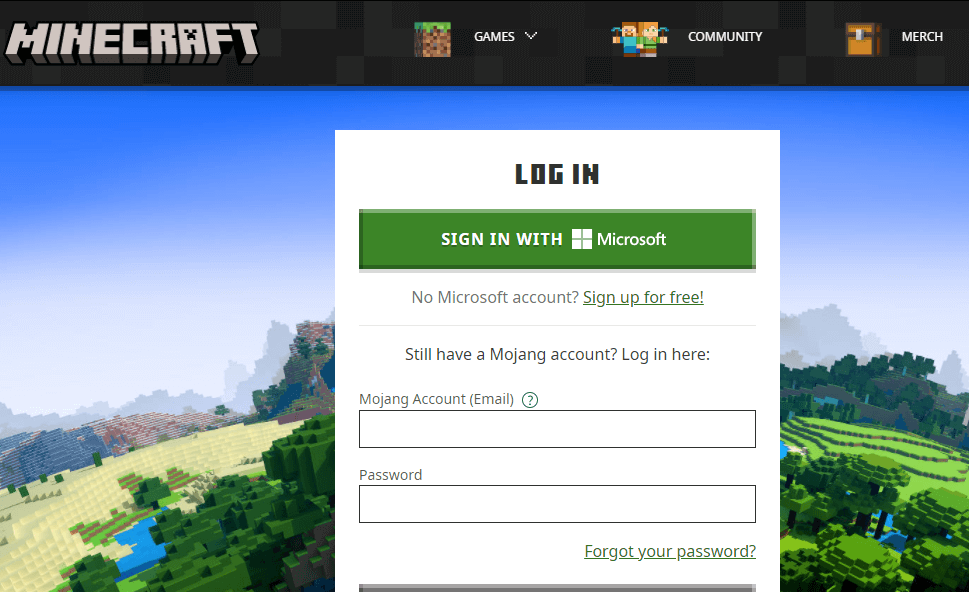
Løsning 2: Tjek Minecraft-serverstatus
Hvis der er nogen vedligeholdelsesaktiviteter, eller Minecraft-serveren er overbelastet , kan det også føre til den diskuterede fejl. Minecraft har ingen officielle websteder til at kontrollere serverstatus. Alligevel kan du tjekke dens funktionalitet på den officielle Twitter-supportkonto . Alle vedligeholdelsesaktiviteter forbundet med Minecraft vil blive vist på webstedet.
Reddit og Minecraft.net kan også bruges til at kontrollere Minecraft-serverstatus.
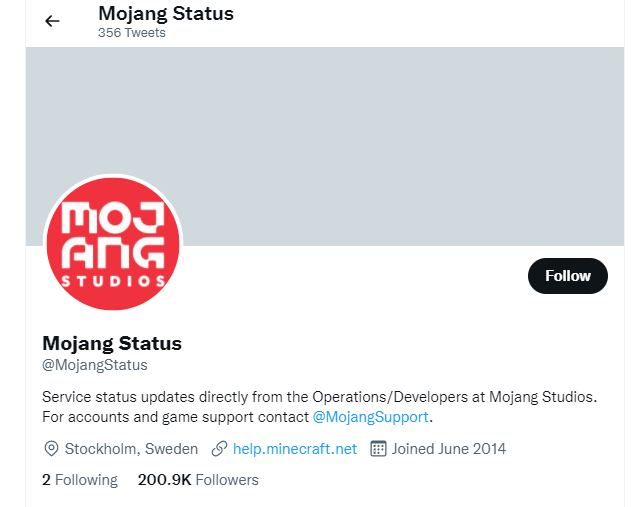
Løsning 3: Sluk for VPN eller proxy
Nogle gange kan en VPN-forbindelse eller proxy-netværk også føre til, at Minecraft Java ikke kunne oprette profilfejl . Et VPN eller proxy-netværk vil maskere din internetadresse og forvirre Minecraft-serveren til at tro, at du får adgang til spillet inden for en begrænset geografi. Følg disse instruktioner for at deaktivere VPN eller proxy på din enhed.
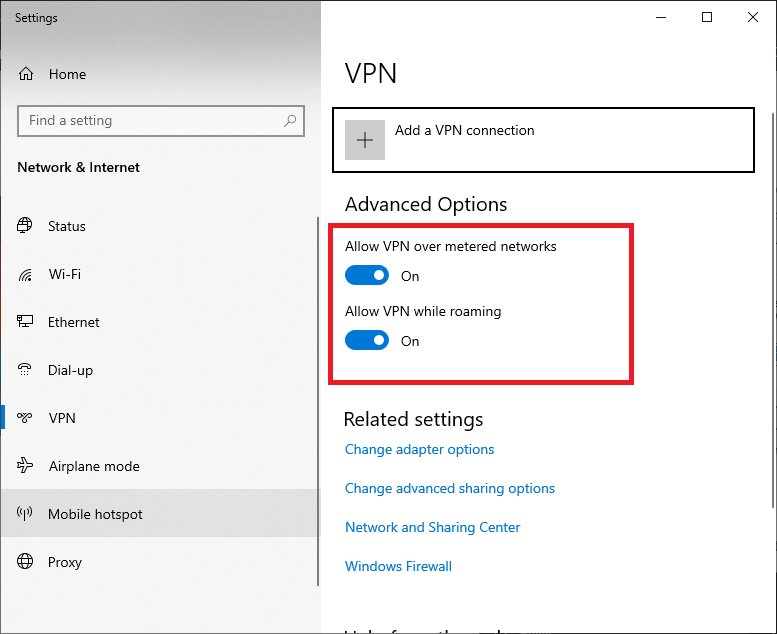
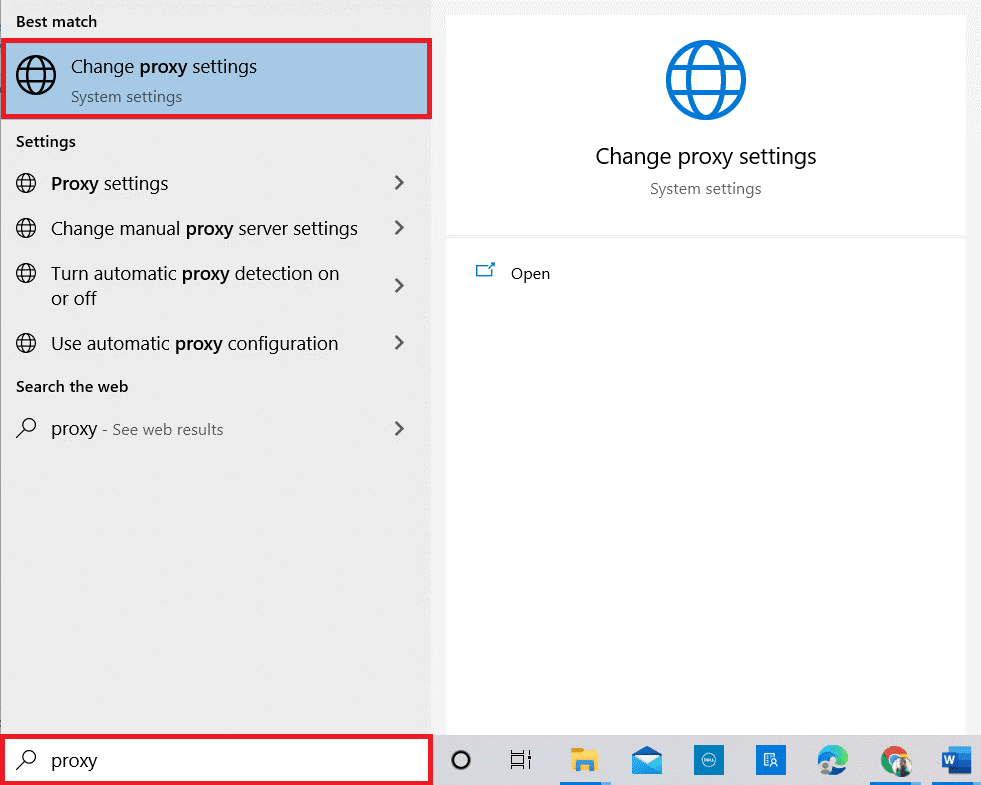
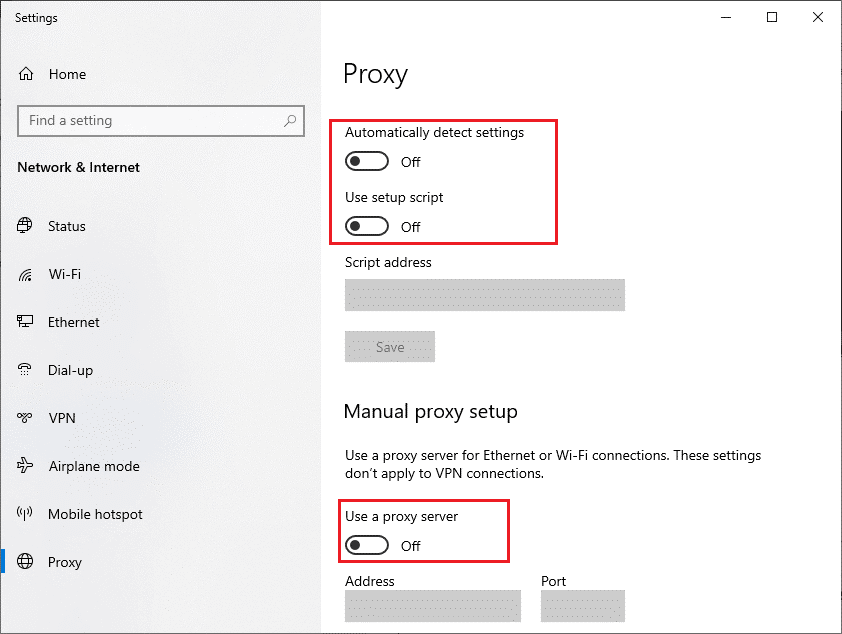
Løsning 4: Deaktiver firewall/antivirusprogram
I flere tilfælde kan selv troværdige spil og apps som Minecraft forhindres af enhver antivirus-/firewallbeskyttelsespakke. For at rette op på Minecraft kunne ikke oprette profilfejl, prøv at deaktivere beskyttelsespakken på din enhed som anvist nedenfor.
Bemærk: Hvis du kan oprette en profil i Minecraft efter at have deaktiveret antivirusprogrammerne, skal du sørge for at genaktivere disse tjenester senere. Dette sikrer, at din enhed er fri for virus- eller malwareangreb.
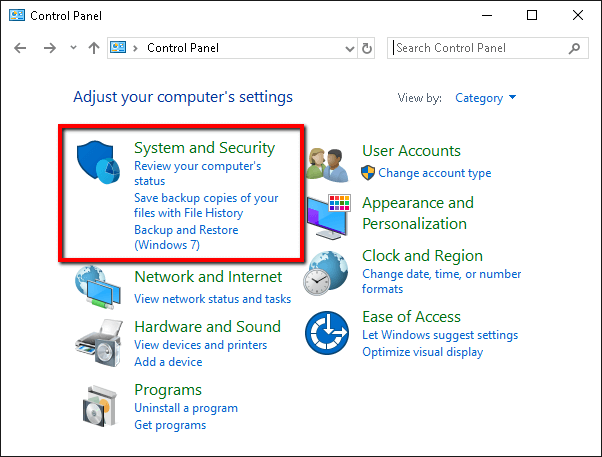
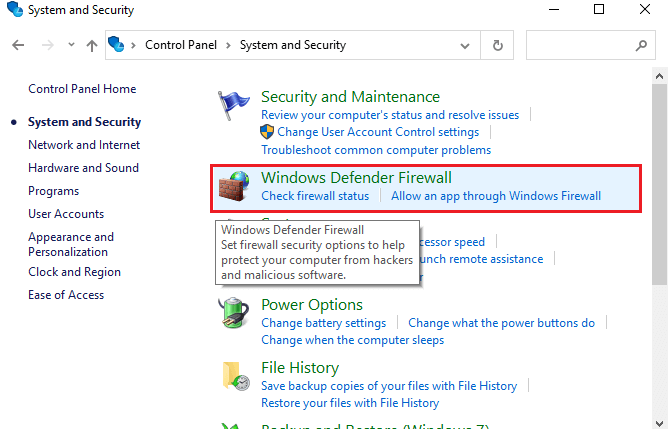
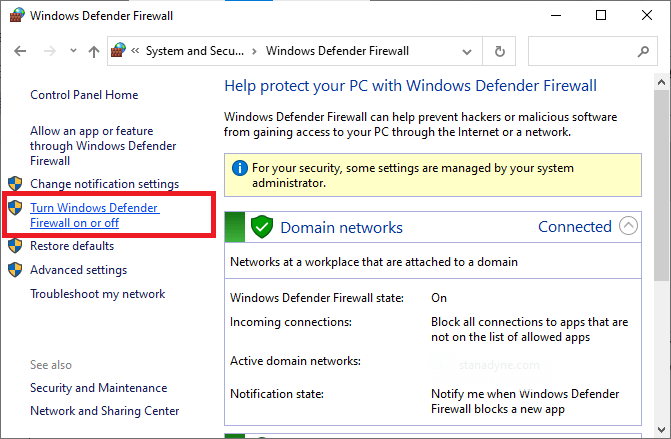
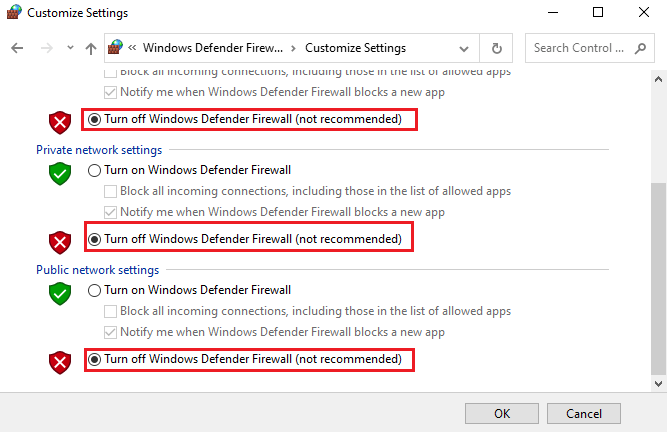
Når du har deaktiveret firewallpakken, skal du samtidig deaktivere tredjeparts antivirusprogrammet. For at gøre dette skal du højreklikke på antivirusikonet på proceslinjen. Gå derefter til indstillingen Antivirusindstillinger . Sluk derefter antivirus ved at vælge en af mulighederne. Start nu Minecraft og prøv at oprette profilen.
Løsning 5: Rediger værtsfilen
Hvis Minecraft-posterne i Hosts-filen ikke er korrekt konfigureret, kan fejlen i Minecraft-profilen blive vist. Så prøv at fjerne disse poster fra Hosts-filen for at løse problemet som anvist nedenfor.
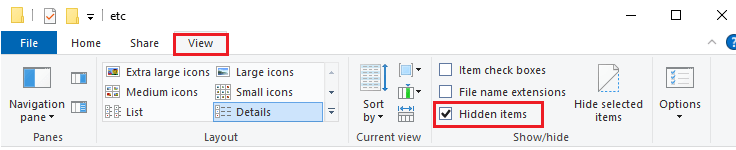
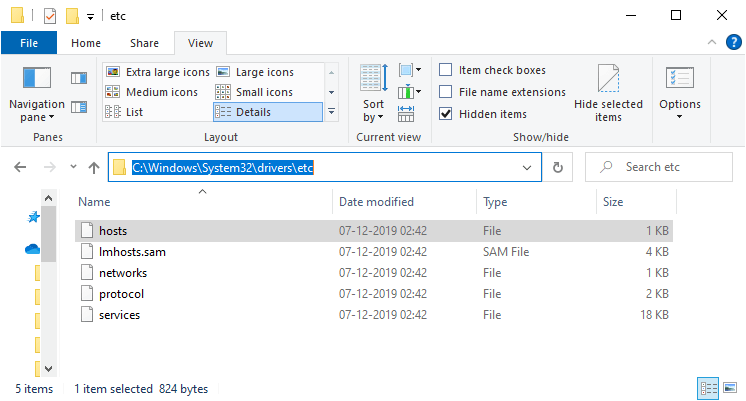
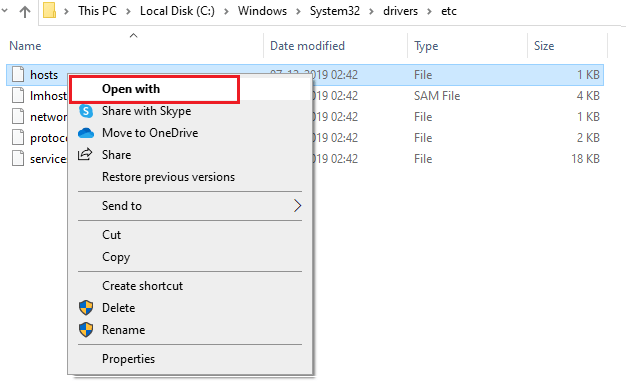
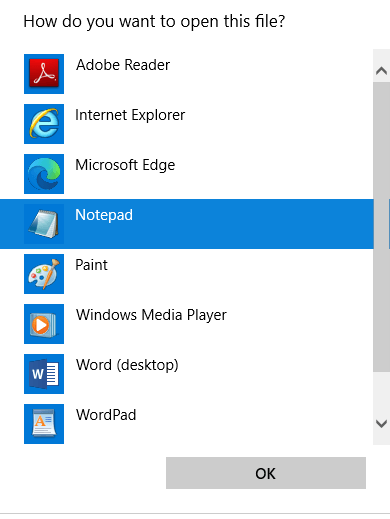
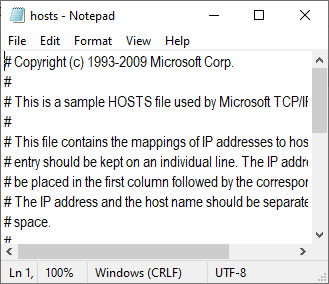
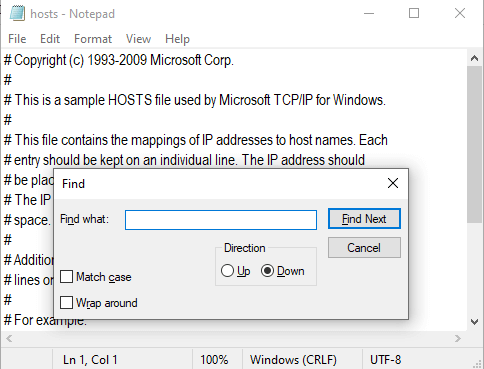
Løsning 6: Opdater Minecraft og Java til deres seneste udgivelser
En forældet Minecraft launcher og Java kan føre til Minecraft-fejl på din enhed. Prøv at opdatere dem for at oprette en ny profil uden fejl eller problemer.
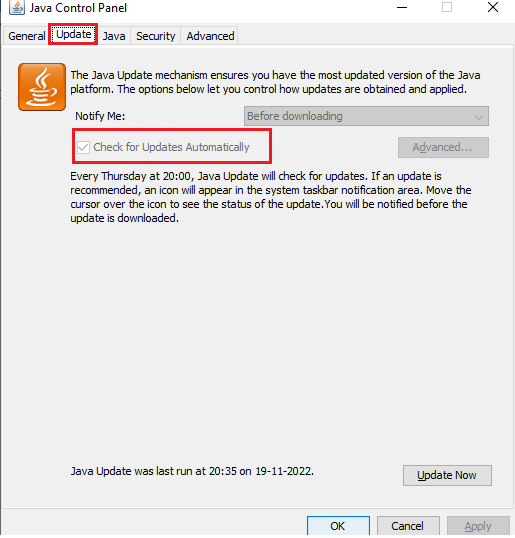
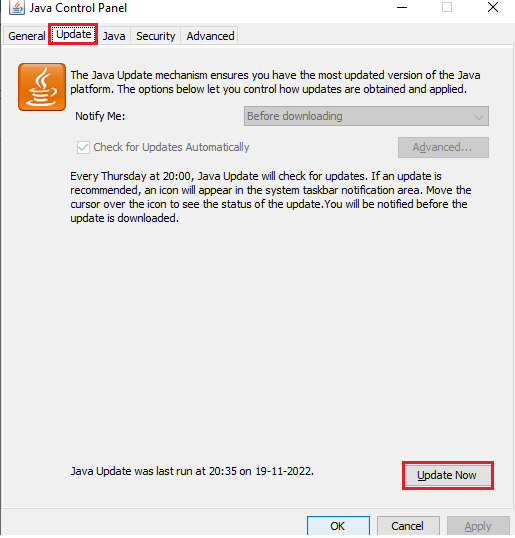
Løsning 7: Brug din webbrowser
Hvis alle disse løsninger ikke hjalp dig med at rette fejlen, så prøv at oprette en ny profil i en webversion af spillet. For at gøre dette skal du logge ud af din Minecraft launcher som anvist i løsning 1 og lukke alle dens tilknyttede opgaver.
Åbn derefter en fane i din browser og log ind på dit Minecraft-websted. Prøv at oprette en profil derovre, hvis det lykkes, log ud fra den. Log derefter på spillet via Minecraft launcher på din enhed. Du kan se den nye profil der.
Hvis denne løsning heller ikke hjalp, så prøv at skifte din browser for at oprette en profil. Nogle gange kan en korrupt browsercache /cookies eller en inkompatibel udvidelse føre til den diskuterede fejl.
Du kan endda prøve at oprette en ny profil i Minecraft ved hjælp af din smartphone.
Løsning 8: Download og installer Minecraft Launcher til Windows 7/8
Stadig, hvis du ikke kan oprette profilen på Minecraft, så download og installer Minecraft Launcher til Windows 7/8. Når du har oprettet en ny profil i Minecraft Launcher til Windows, kan du afinstallere denne version og senere installere den seneste kompatible version.
Følg instruktionerne for at lære mere om det.
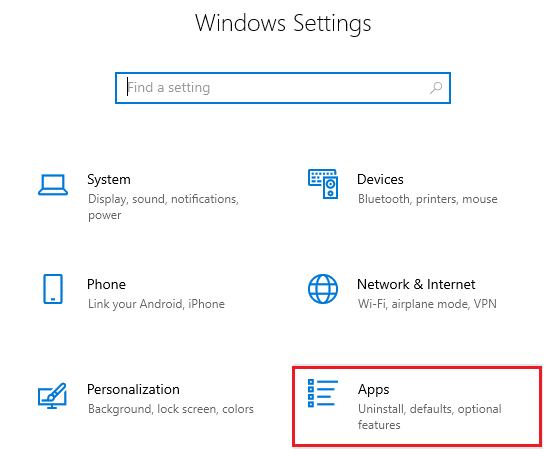
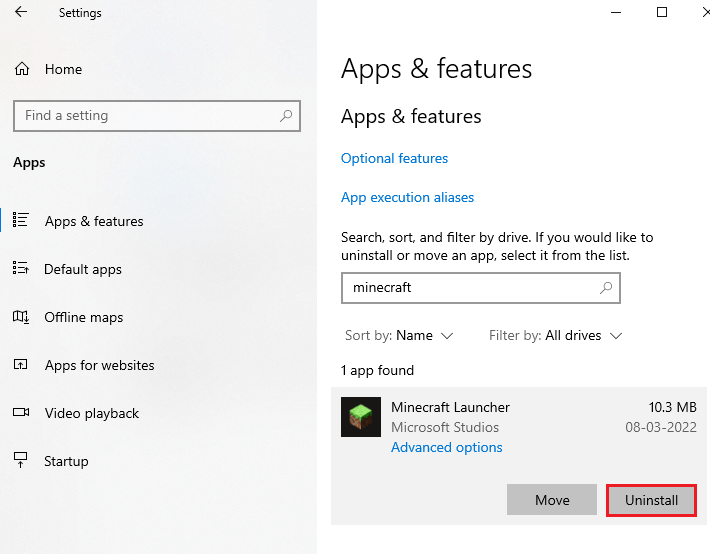
Løsning 9: Kontakt Minecraft Support Team
Her foreslås det at kontakte Minecraft Support Team for teknisk assistance. Udfyld formularen med dine oplysninger og klik på Send knappen nederst på skærmen. Vent, indtil det tekniske team kontakter dig for at hjælpe med dit problem.
Bedste måde at optimere din spilydelse på Windows-pc
Dette booster spillet ved at optimere systemressourcerne og giver bedre gameplay. Ikke kun dette, men det løser også almindelige spilproblemer som lagging og lav FPS-problemer.
Konklusion:
Så det handler om den fejl, der ikke kunne oprettes Minecraft-profil. I denne vejledning har jeg dækket alle mulige løsninger til at rette fejlen på din enhed.
Prøv de løsninger, der er anført én efter én, omhyggeligt, og tjek, om du er i stand til at oprette profil i Minecraft uden problemer.
Held og lykke..!
Lær hvordan du slår undertekster til på Zoom. Zooms automatiske undertekster gør det lettere at forstå opkaldsindholdet.
Modtager fejludskrivningsmeddelelse på dit Windows 10-system, følg derefter rettelserne i artiklen og få din printer på sporet...
Du kan nemt besøge dine møder igen, hvis du optager dem. Sådan optager og afspiller du en Microsoft Teams-optagelse til dit næste møde.
Når du åbner en fil eller klikker på et link, vil din Android-enhed vælge en standardapp til at åbne den. Du kan nulstille dine standardapps på Android med denne vejledning.
RETTET: Entitlement.diagnostics.office.com certifikatfejl
For at finde ud af de bedste spilsider, der ikke er blokeret af skoler, skal du læse artiklen og vælge den bedste ikke-blokerede spilwebsted for skoler, gymnasier og værker
Hvis du står over for printeren i fejltilstandsproblemet på Windows 10-pc og ikke ved, hvordan du skal håndtere det, så følg disse løsninger for at løse det.
Hvis du undrede dig over, hvordan du sikkerhedskopierer din Chromebook, har vi dækket dig. Lær mere om, hvad der sikkerhedskopieres automatisk, og hvad der ikke er her
Vil du rette Xbox-appen vil ikke åbne i Windows 10, så følg rettelserne som Aktiver Xbox-appen fra Tjenester, nulstil Xbox-appen, Nulstil Xbox-apppakken og andre..
Hvis du har et Logitech-tastatur og -mus, vil du se denne proces køre. Det er ikke malware, men det er ikke en vigtig eksekverbar fil til Windows OS.
![[100% løst] Hvordan rettes meddelelsen Fejludskrivning på Windows 10? [100% løst] Hvordan rettes meddelelsen Fejludskrivning på Windows 10?](https://img2.luckytemplates.com/resources1/images2/image-9322-0408150406327.png)




![RETTET: Printer i fejltilstand [HP, Canon, Epson, Zebra & Brother] RETTET: Printer i fejltilstand [HP, Canon, Epson, Zebra & Brother]](https://img2.luckytemplates.com/resources1/images2/image-1874-0408150757336.png)

![Sådan rettes Xbox-appen vil ikke åbne i Windows 10 [HURTIG GUIDE] Sådan rettes Xbox-appen vil ikke åbne i Windows 10 [HURTIG GUIDE]](https://img2.luckytemplates.com/resources1/images2/image-7896-0408150400865.png)
